Reconstruire automatiquement un disque physique en panne grâce à un Hot Spare dédié (Dedicated Spare) avec un contrôleur Adaptec SmartRAID 3154-8i8e
- RAID
- 04 mai 2022 à 13:52
-

- 2/4
7. Définir un disque physique en tant que Spare (via maxView Storage Manager)
Si vous ne souhaitez pas redémarrer votre ordinateur / serveur, voici comment assigner un disque physique en tant que Spare à une grappe (Array) depuis l'interface web "maxView Storage Manager".
Pour commencer, sélectionnez la grappe que vous souhaitez protéger dans la colonne de gauche, puis cliquez sur la 2ème icône dans le bloc "Physical Device" situé en haut de page.
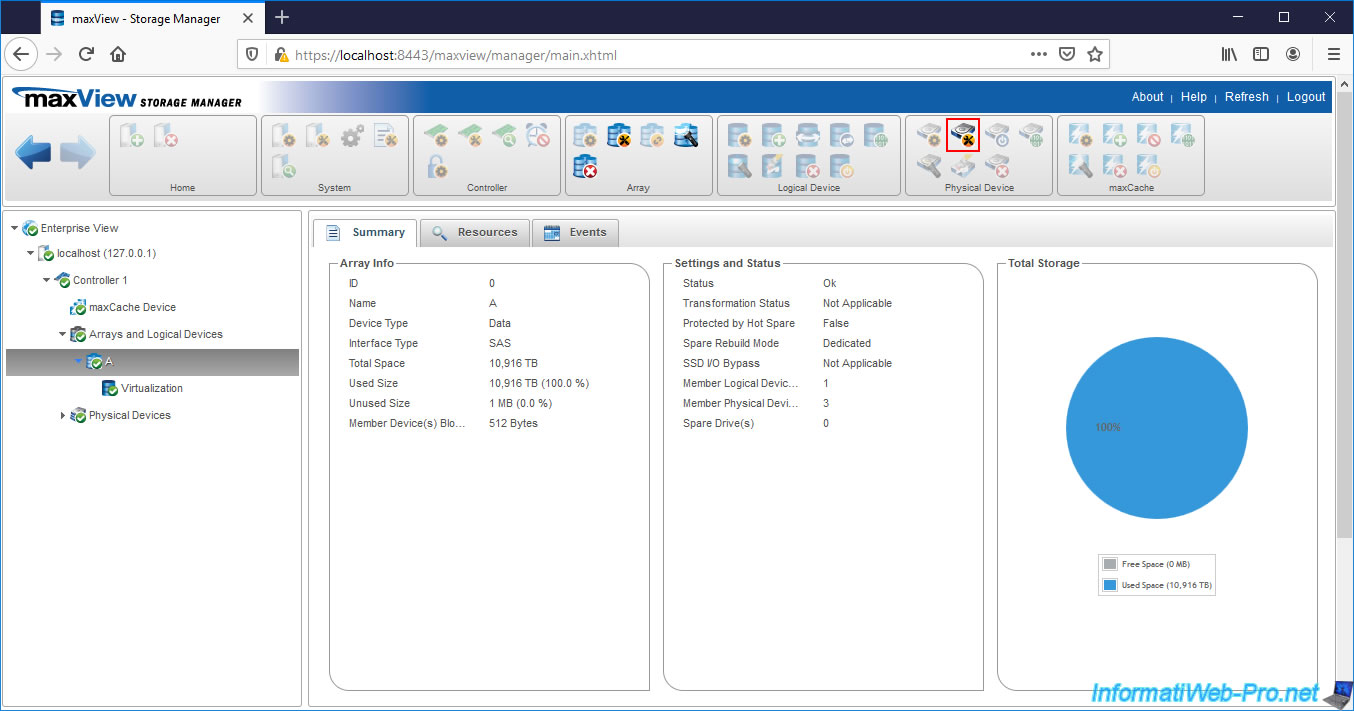
Dans la fenêtre "Spare Management" qui apparait, sélectionnez "Dedicated" dans la section "Assign Hot Spare" et cliquez sur Next.
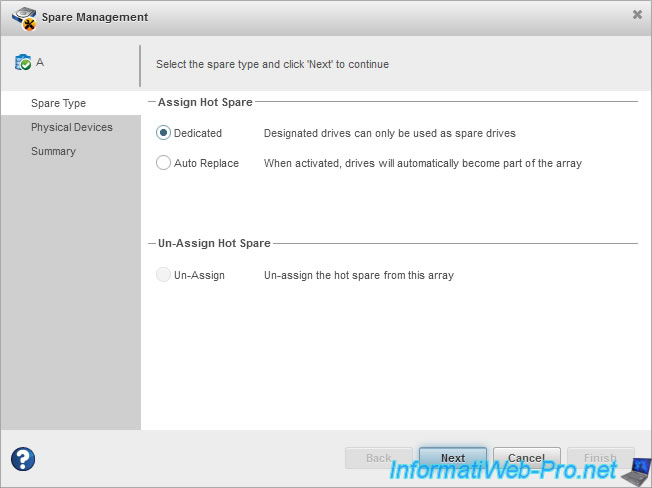
Cochez le ou les disques physiques que vous souhaitez définir en tant que Spare pour cette grappe, puis cliquez sur Next.
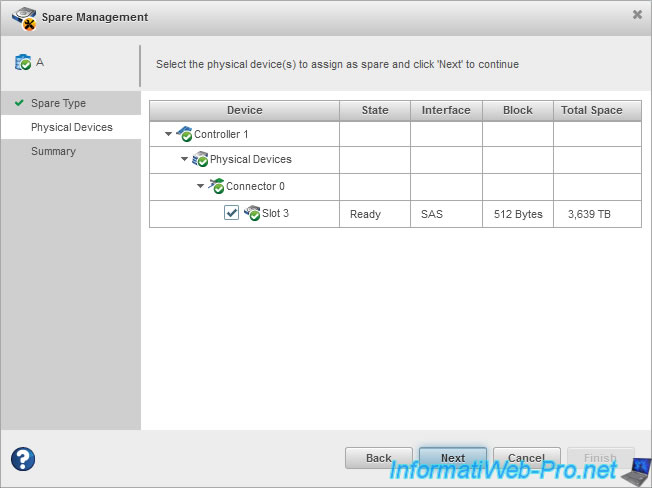
Ensuite, cliquez sur Finish.
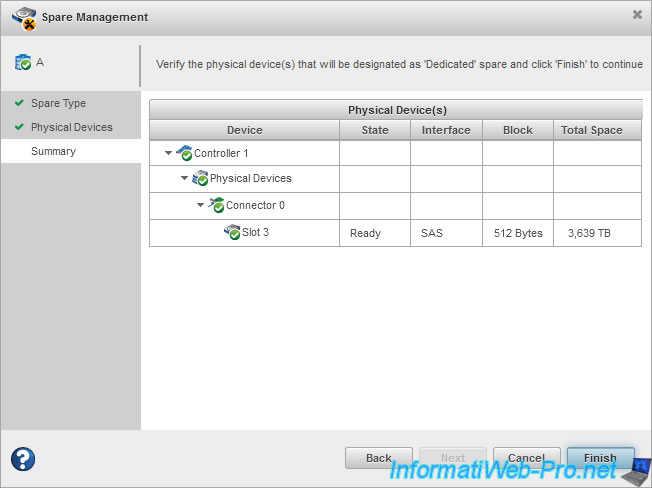
Le message "Assign hot spare operation successful" apparait.
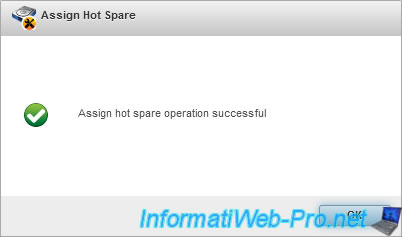
8. Afficher les Spares configurés sur une grappe (via ACU)
Pour afficher les Spares configurés sur votre grappe (Array), sélectionnez-la dans l'outil de configuration Microsemi Adaptec (ACU) et appuyez sur Enter.
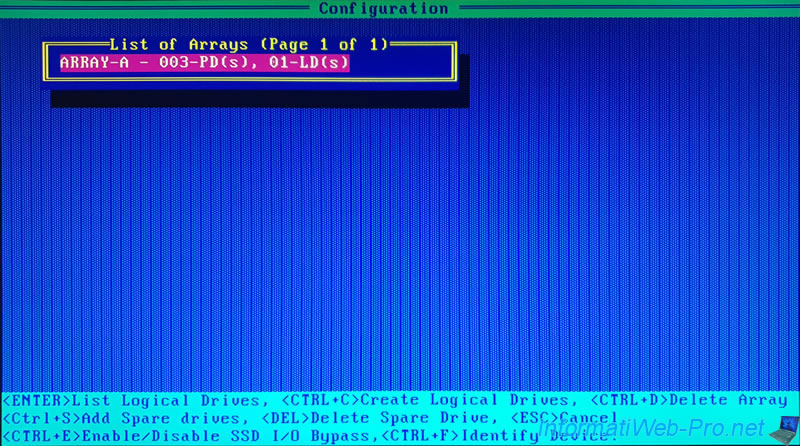
Sélectionnez un de vos disques logiques et appuyez sur Enter.
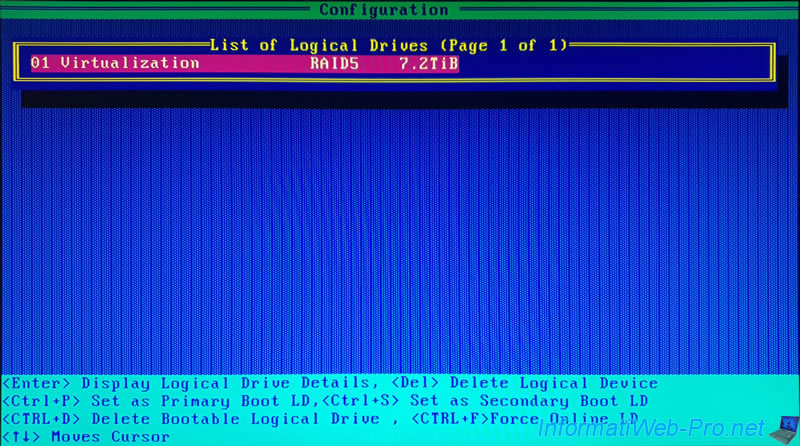
Ensuite, appuyez sur les touches "CTRL + S" pour afficher les Spares protégeant ce disque logique.
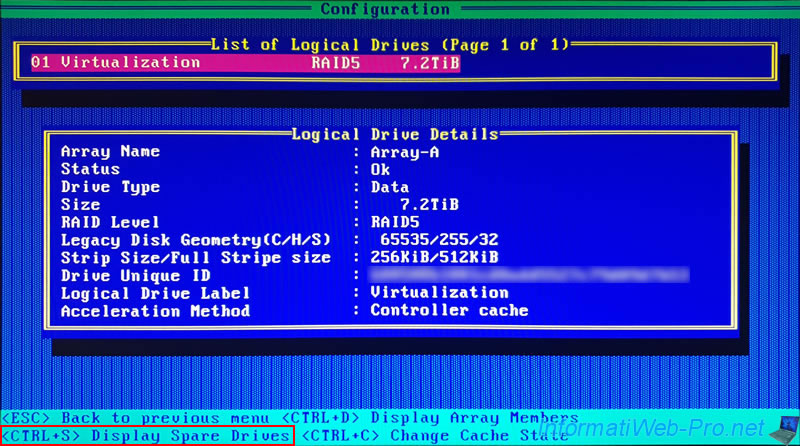
Comme prévu, l'outil de configuration Microsemi Adaptec vous indique qu'un Spare est configuré en tant que "Dedicated Spare" pour protéger ce disque logique et que celui-ci se trouve à l'emplacement : CN4:01:03.
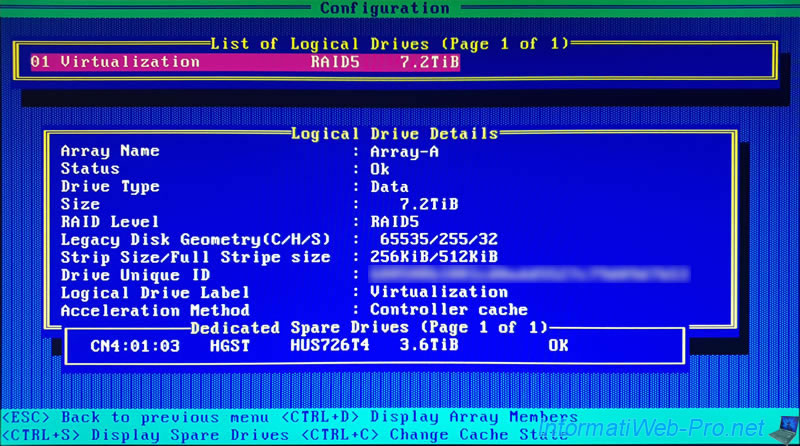
Pour les membres (affichables avec les touches "CTRL + D"), cela ne change rien pour le moment.
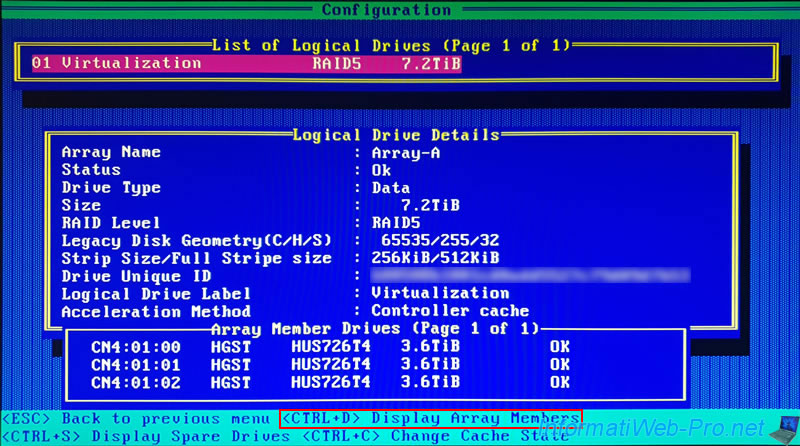
9. Afficher les Spares configurés sur une grappe (via maxView Storage Manager)
Si vous souhaitez vérifier l'ajout du Hot Spare directement via l'interface web "maxView Storage Manager", sélectionnez votre grappe et vous verrez que :
- Protected by Hot Spare - True : celle-ci est protégée par un Spare
- Spare Rebuild Mode - Dedicated : le mode de Spare que vous avez choisi lors de l'assignation du Spare est "Dedicated"
- Spare Drives - 1 : indique qu'un Spare protège cette grappe
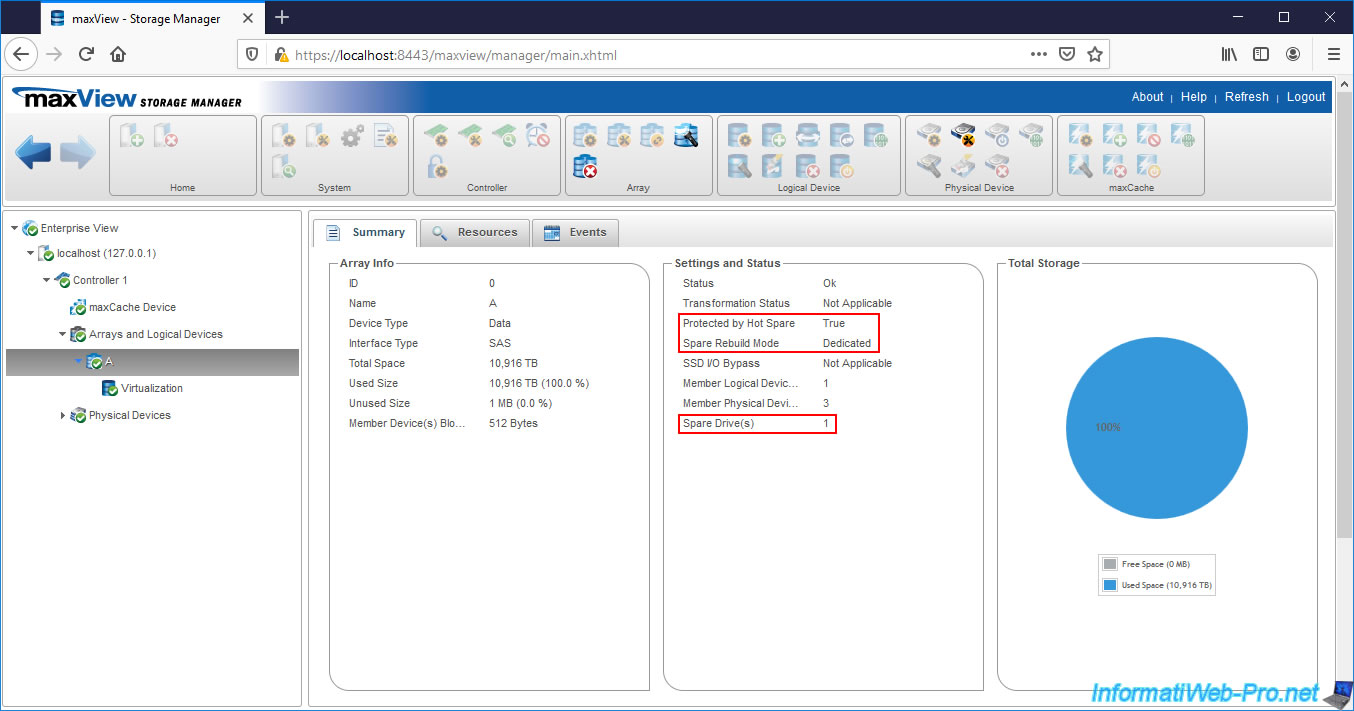
Si vous sélectionnez un disque logique de cette grappe, vous verrez votre Spare apparaitre dans la section "Hot Spare Drives".
maxView vous indique également que dans ce cas-ci, il s'agit d'un : Dedicated Hot Spare.
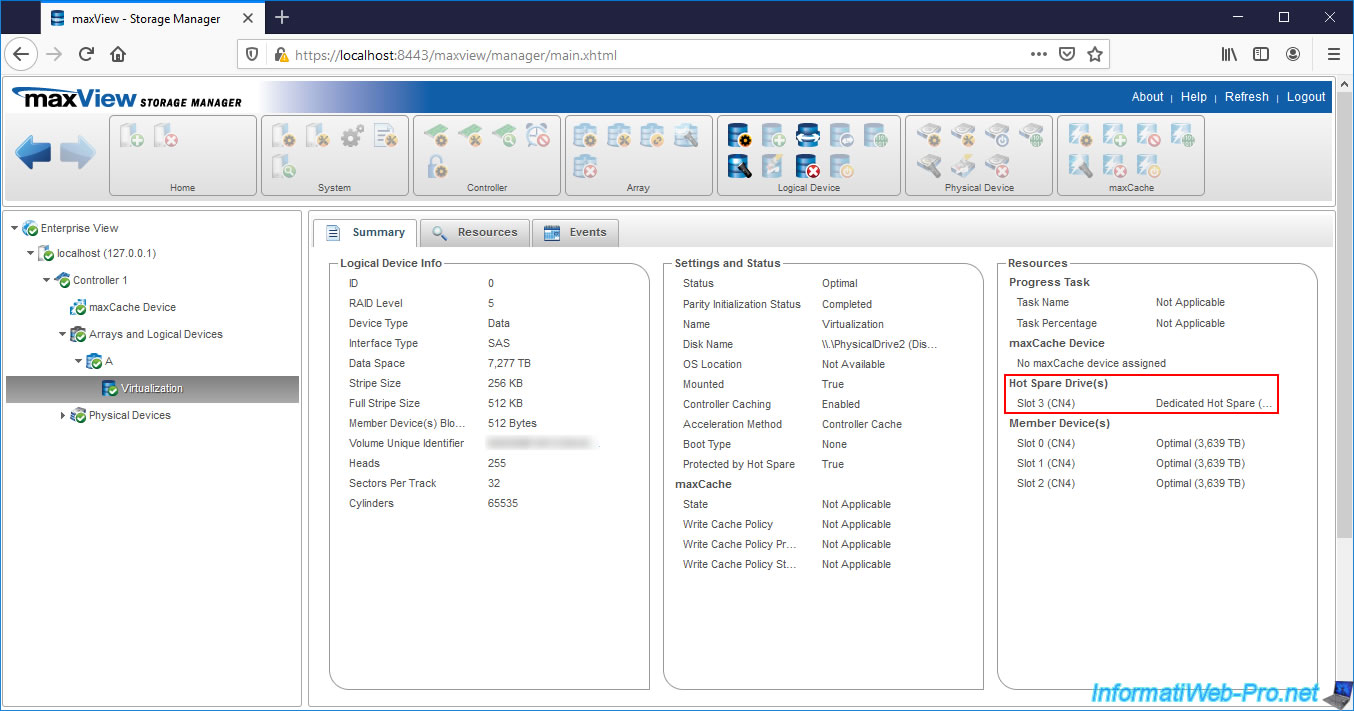
Si vous sélectionnez le disque physique (Physical Device) assigné en tant que Hot Spare, vous verrez que :
- son état est : Dedicated Hot Spare
- son type de configuration est : Spare
- il protège la grappe "A" : Arrays Protected - A
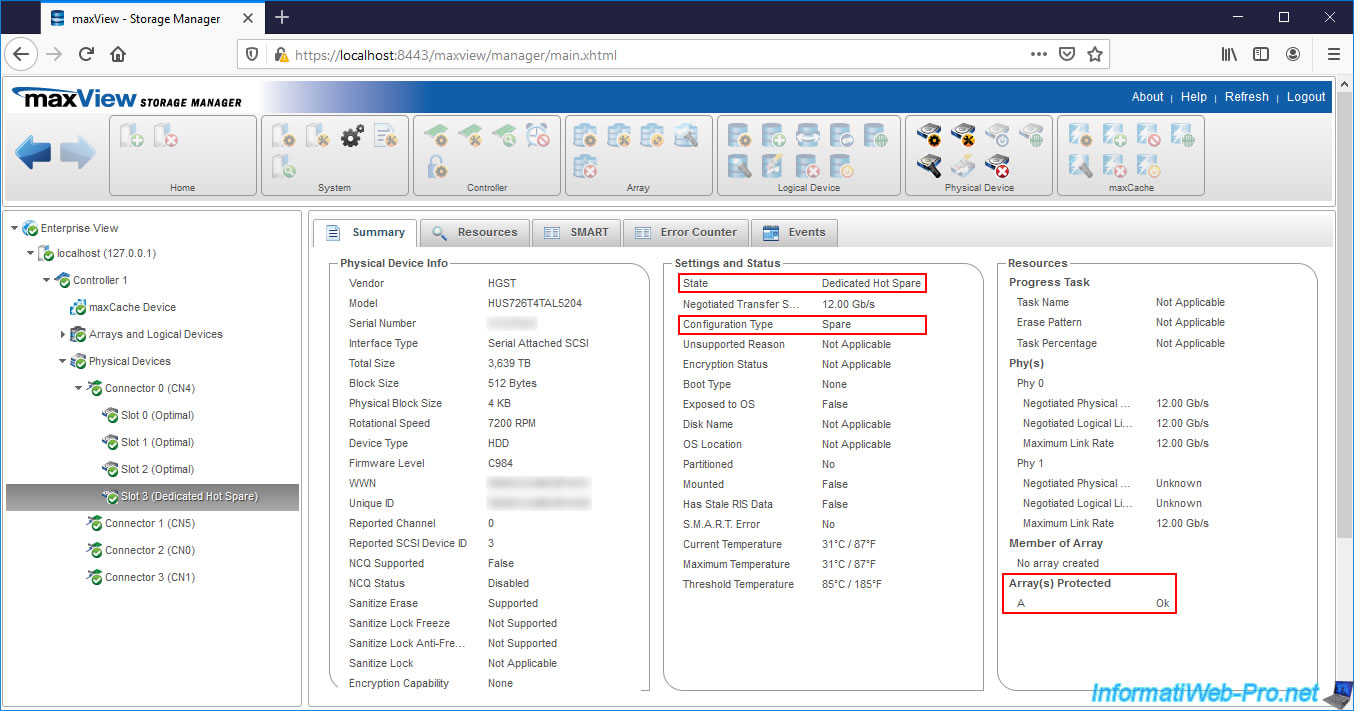
10. Disque physique associé à une grappe (Array)
Facultatif : dans l'outil de configuration Microsemi Adaptec, allez dans : Disk Utilities.
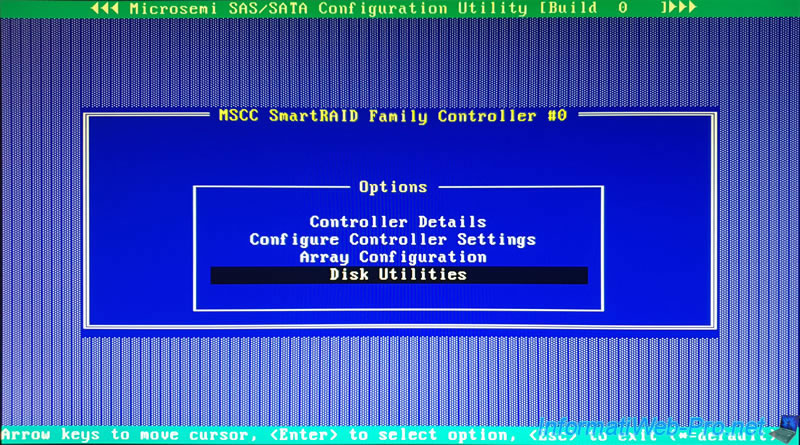
Sélectionnez votre disque physique et appuyez sur Enter.
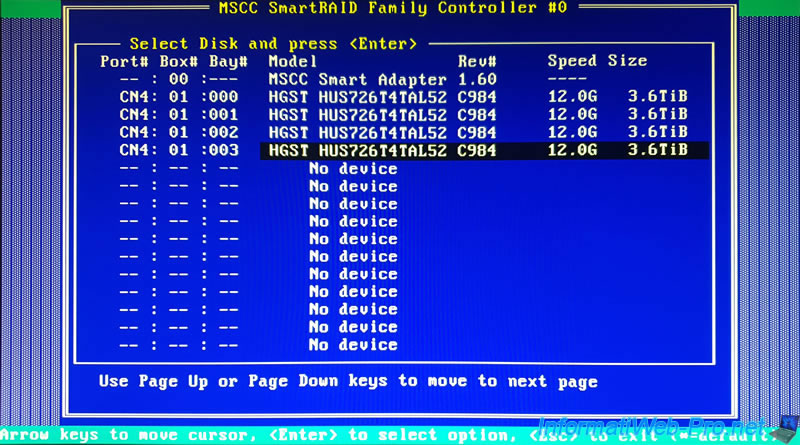
Sélectionnez "Device Information".

Comme vous pouvez le voir, votre disque physique est :
- associé à une grappe (Associated to Array : Yes)
- associé à la grappe : Array-A
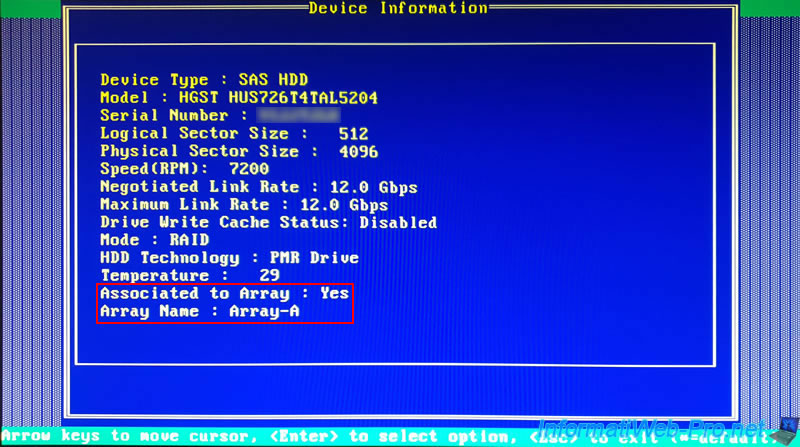
Au démarrage de votre ordinateur / serveur, vous ne verrez aucun changement tant que vos disques physiques sont en bon état.
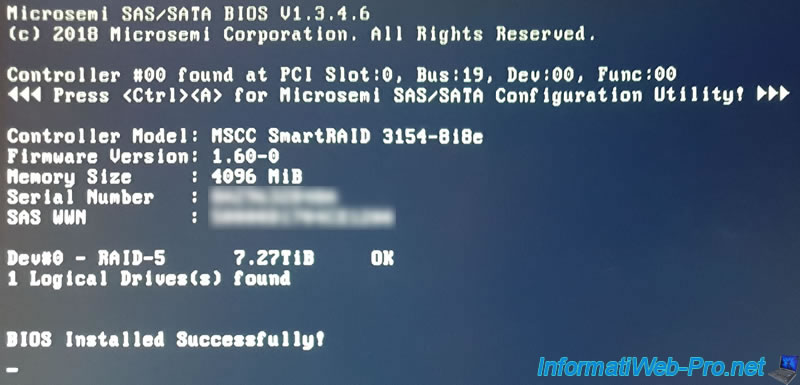
11. Informations visibles dans l'interface web : maxView Storage Manager
Dans l'interface web : maxView Storage Manager, si vous sélectionnez votre contrôleur Microsemi Adaptec dans la liste de gauche, vous verrez que votre contrôleur compte :
- 4 disques physiques (Physical Device(s) : 4)
- 4 disques durs (Hard Disk Drive(s) : 4)
- 3 disques physiques sont des disques de stockages (Data Drive(s) : 3) = ceux qui sont membres de votre grappe (Array)
- 1 disque physique est un Spare (Spare Drive(s) : 1) = celui défini en tant que Spare pour votre grappe (Array)
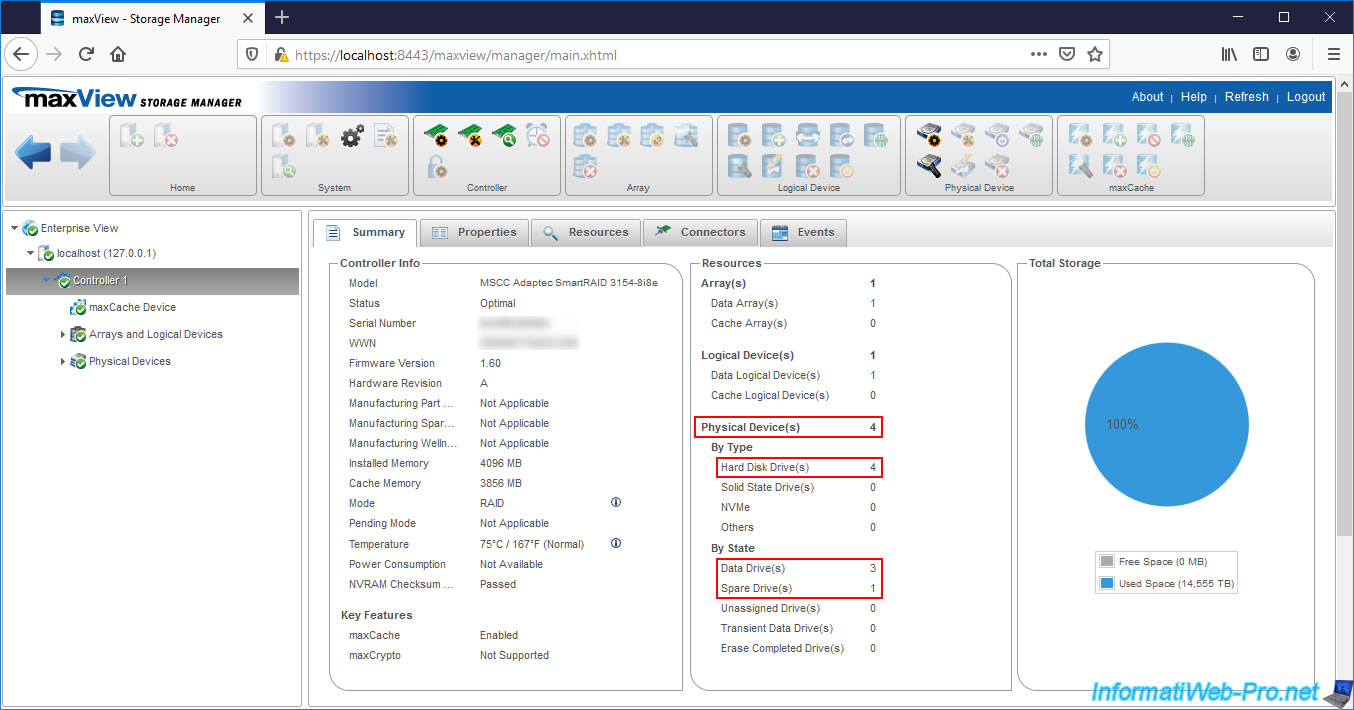
Si vous regardez dans l'onglet "Resources" de votre contrôleur, vous verrez que l'état de votre disque physique est "Dedicated Spare".
Si vous cliquez une fois sur celui-ci, vous verrez qu'il protège la grappe "A" et donc aussi le disque logique "Virtualization" qui s'y trouve.
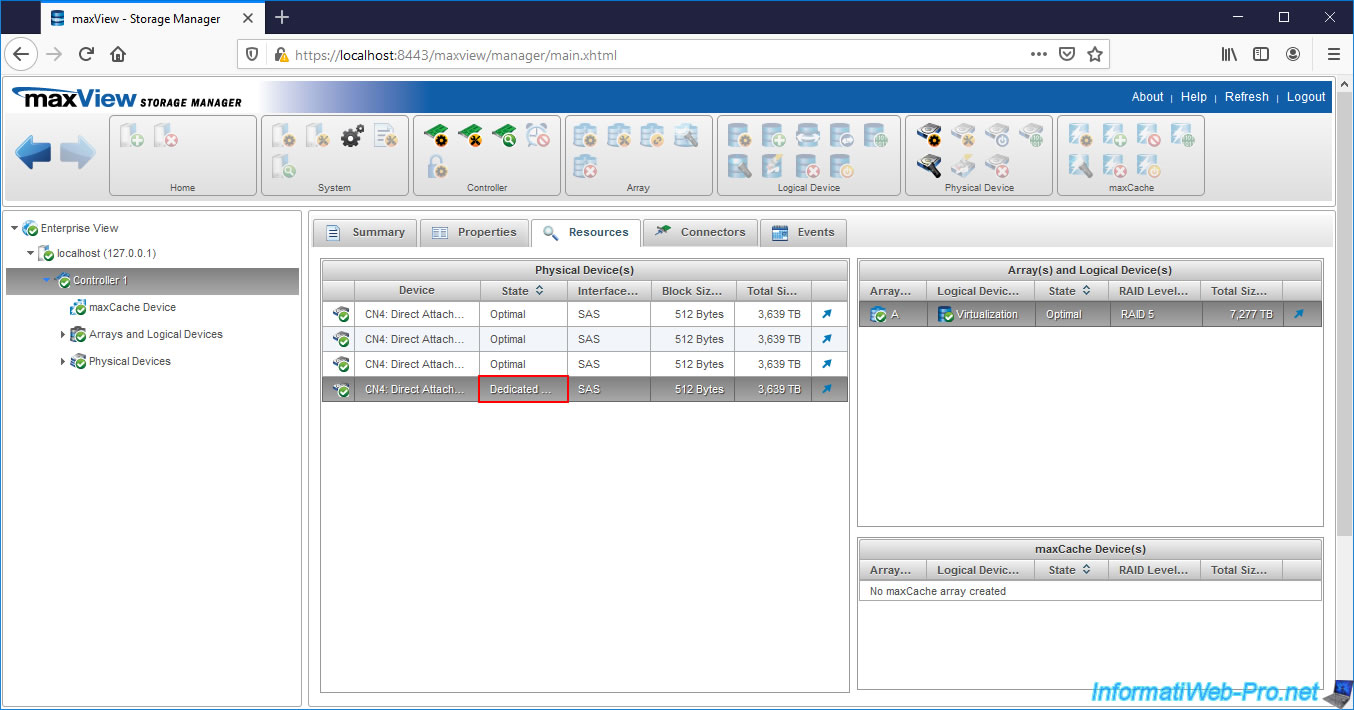
Dans l'onglet "Events" (événements) de votre contrôleur, vous verrez que :
- un nouveau disque physique a été ajouté : Physical drive added ...
- un nouveau Spare à la grappe dont l'ID est 0 (donc "Array-A" dans notre cas) : Created spare to Array ...
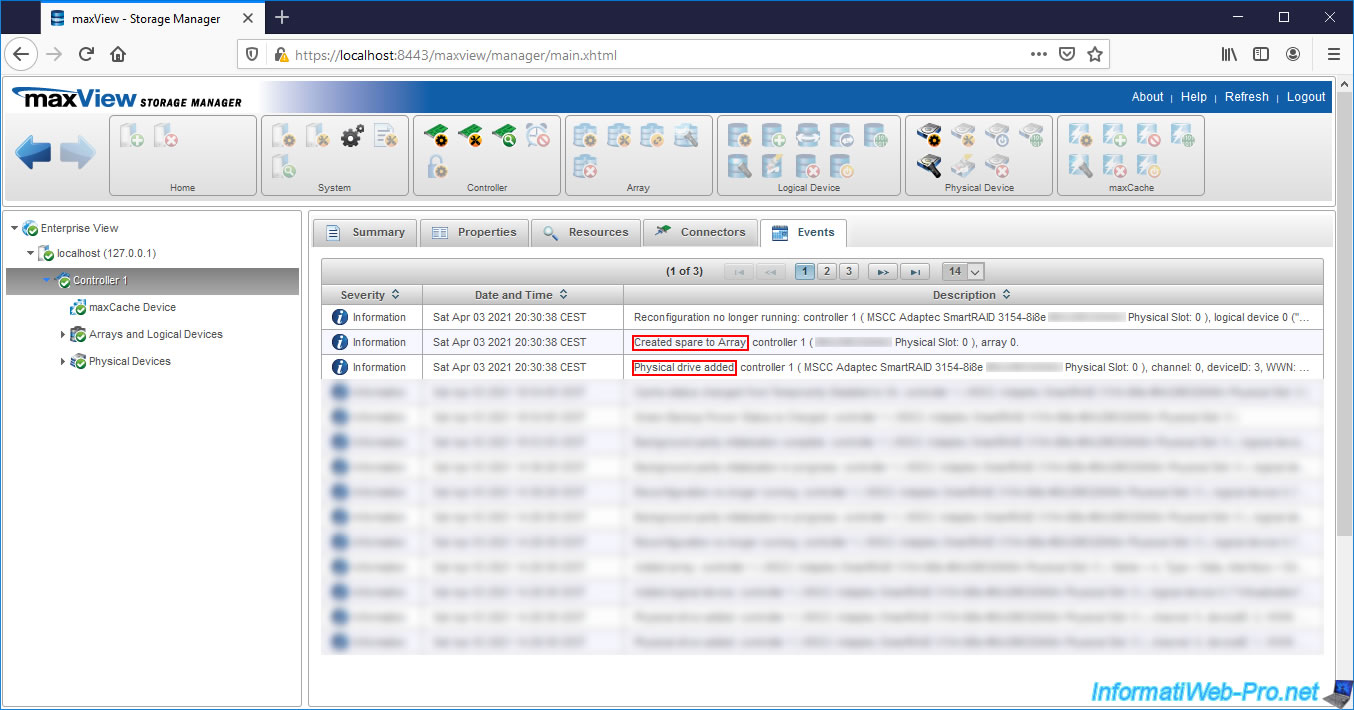
Si vous sélectionnez le disque physique que vous venez de configurer en tant que Spare, vous verrez les lignes suivantes :
- State : Dedicated Hot Spare
- Configuration Type : Spare
- Array(s) Protected : A (nom de la grappe protégée par celui-ci) - Ok (statut actuel de cette grappe)
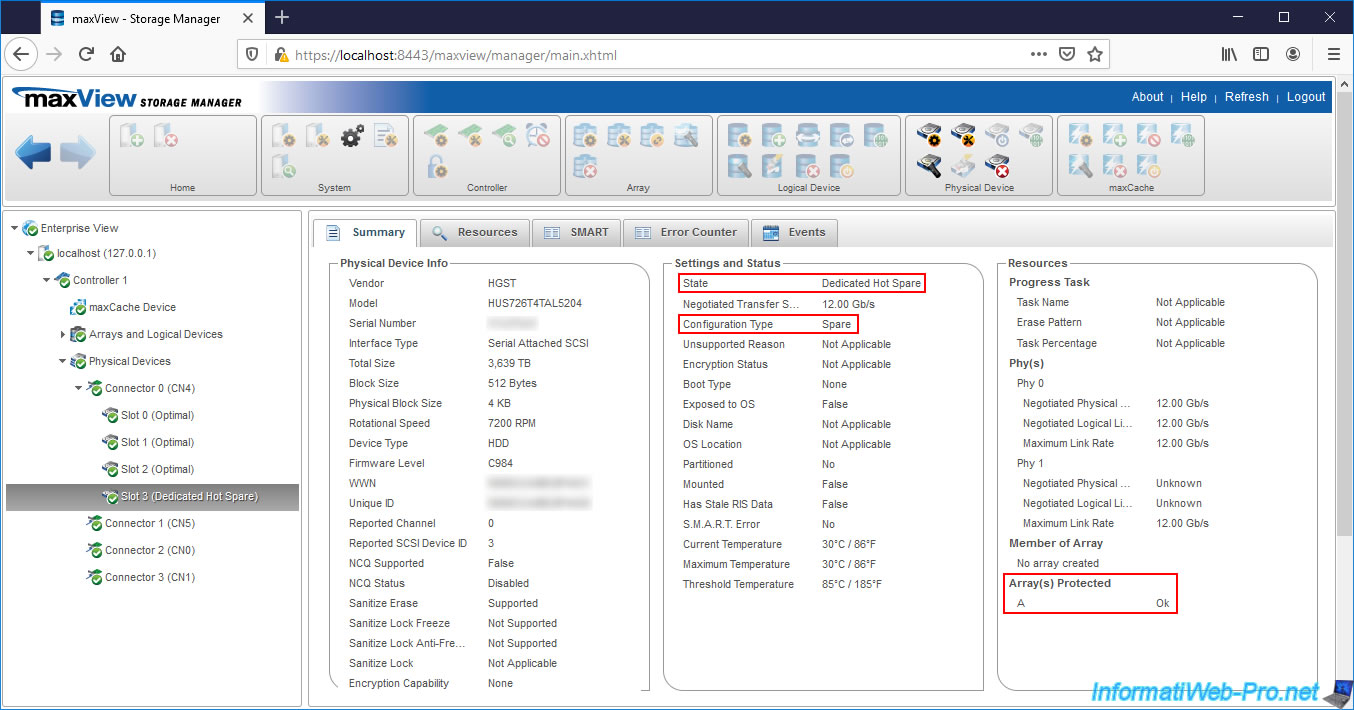
Dans l'onglet "Resources" de ce disque physique, vous pourrez voir quelle(s) grappe(s) / disques logiques il protège (Array(s) Protected).
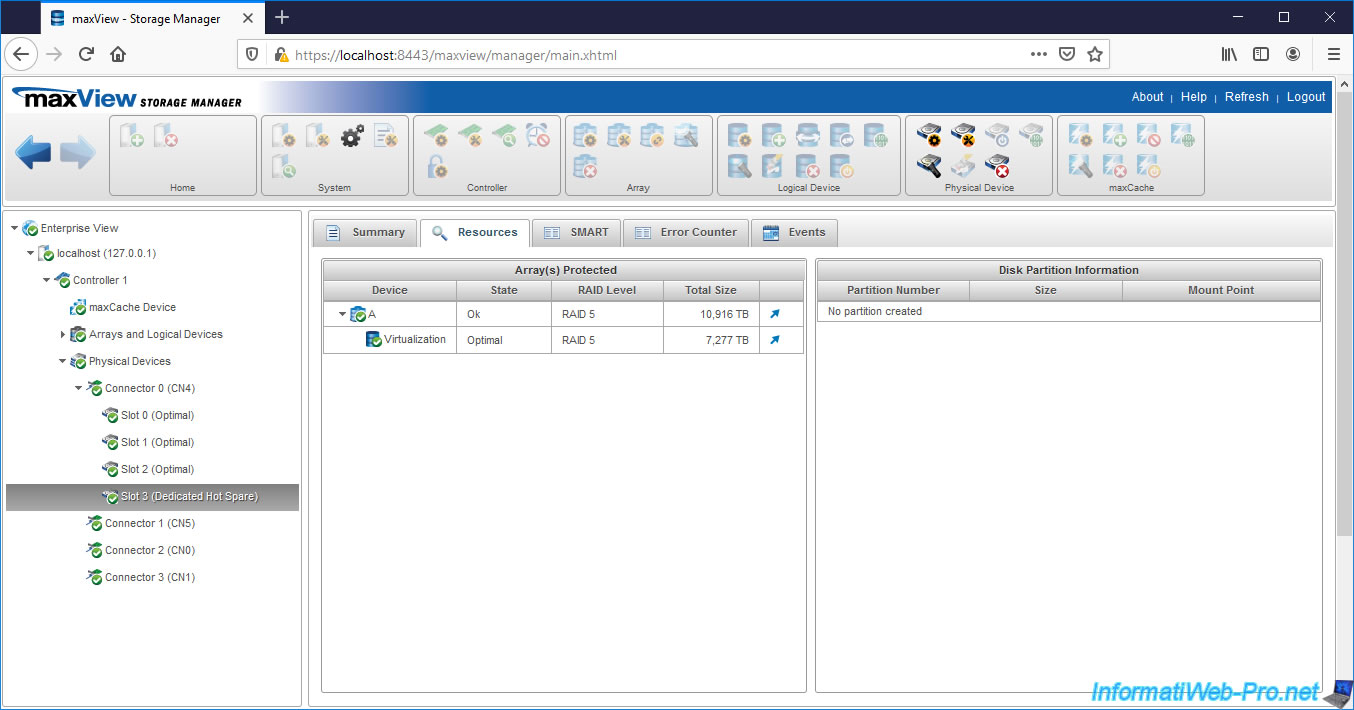
Si vous sélectionnez la grappe protégée (dans notre cas : la grappe "A"), vous verrez que :
- Protected by Hot Spare - True : cette grappe est protégée par un Hot Spare
- Spare Rebuild Mode - Dedicated : le mode de reconstruction sur ce Spare est "Dedicated". Ce qui signifie que le Spare est configuré en tant que "Dedicated Spare"
- Spare Drive(s) - 1 : un Spare protège cette grappe (Array)
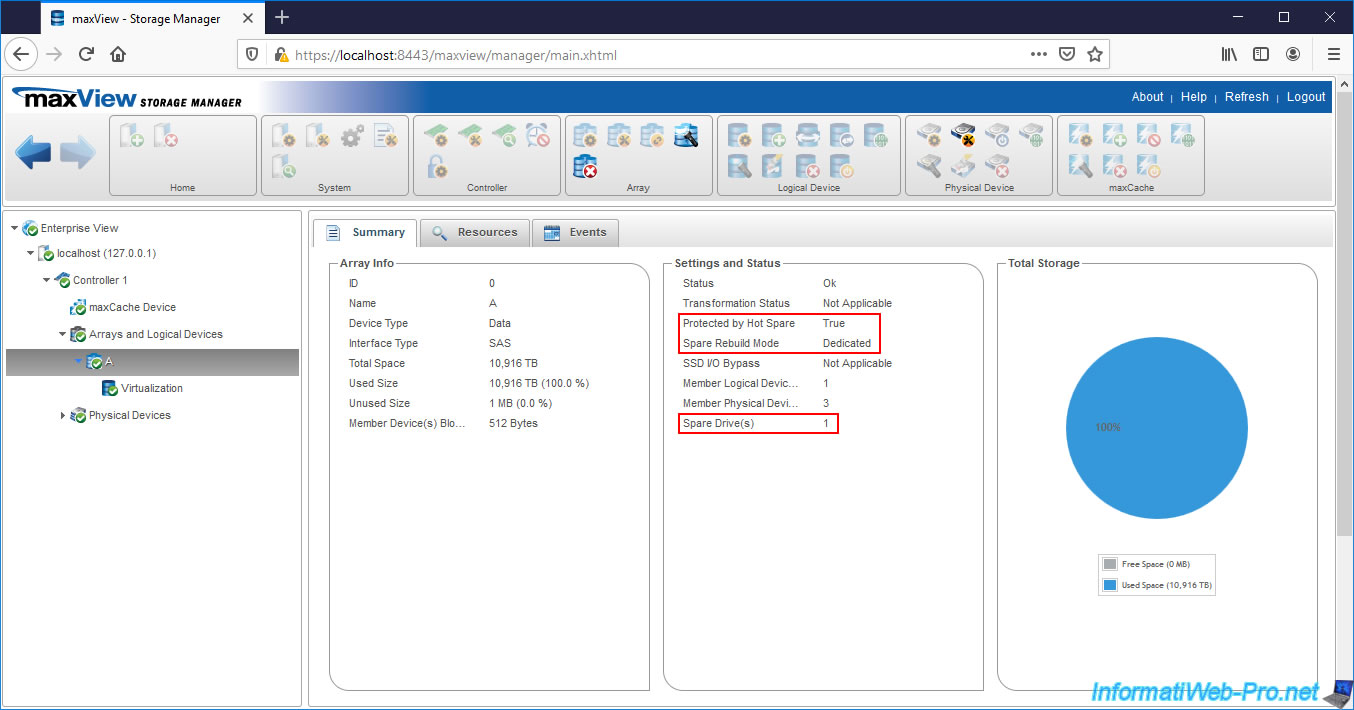
Si vous affichez les ressources de votre grappe (Array), vous verrez que celle-ci contient un disque de type "Spare" dont l'état est : Dedicated Spare.
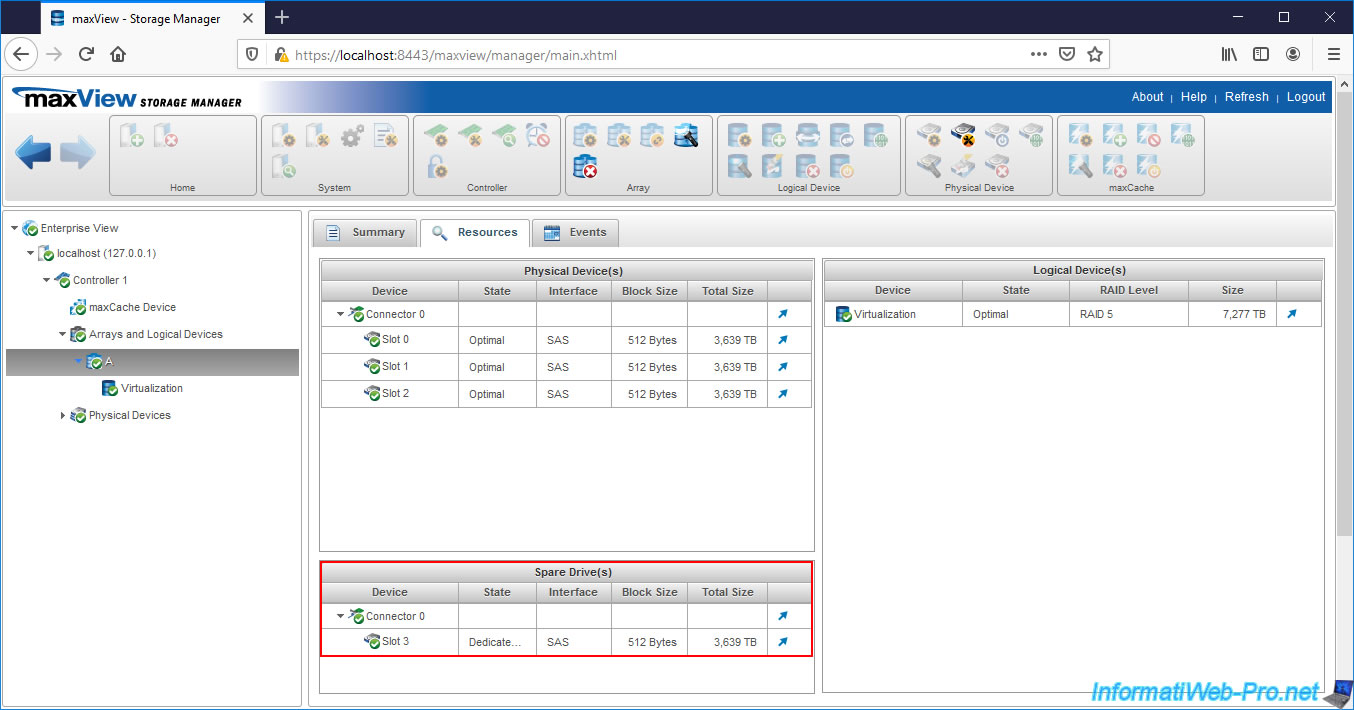
Si vous sélectionnez votre disque logique, vous verrez que celui-ci est protégé par un Spare (Protected by Hot Spare : True) se trouvant à l'emplacement : Slot 3 (CN4).
Vous verrez aussi à nouveau qu'il s'agit d'un Spare de type : Dedicated Hot Spare.
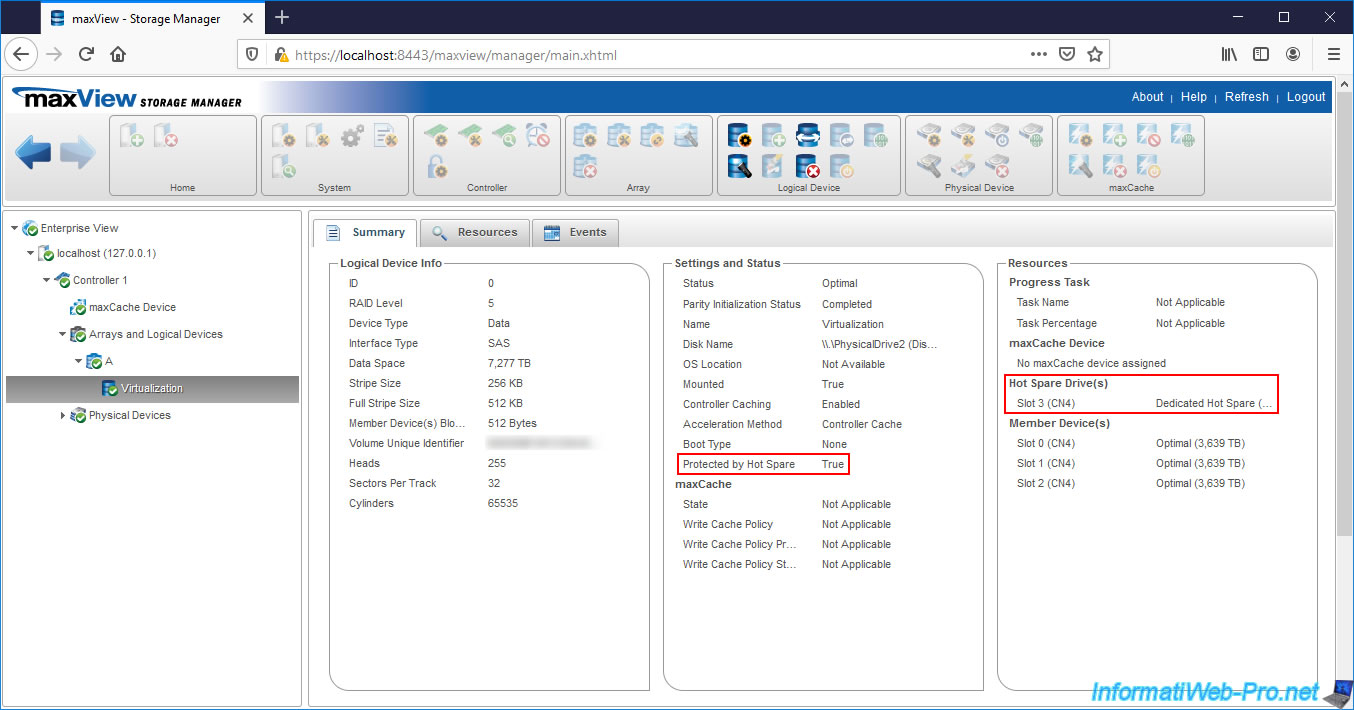
Si vous sélectionnez "Arrays and Logical Devices" dans la colonne de gauche, vous verrez que la colonne "Spare Drive Count" est à 1.
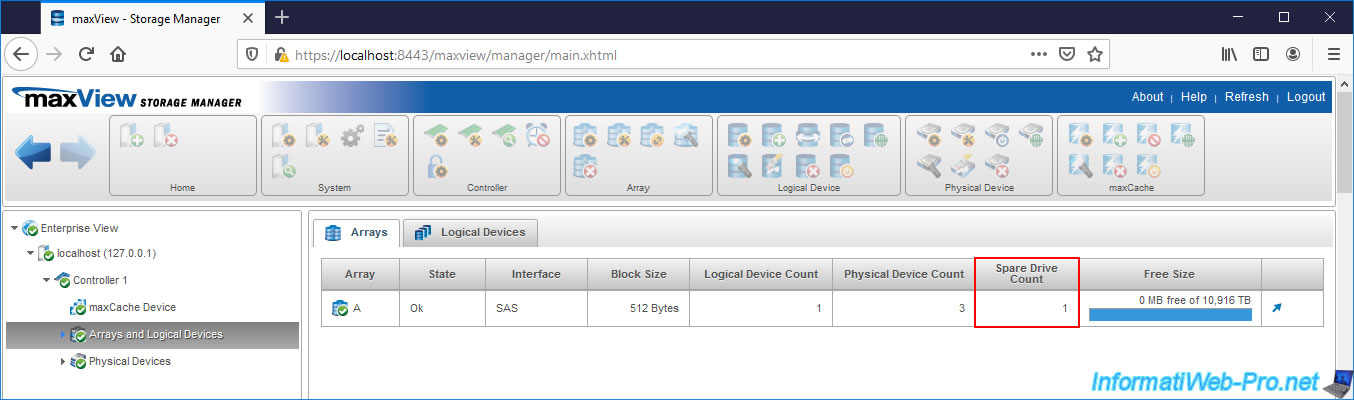
Partager ce tutoriel
A voir également
-

RAID 20/4/2022
Adaptec maxView Storage Manager v3 - Créer un volume RAID
-

RAID 11/3/2022
Adaptec maxView Storage Manager v3 - Gérer un contrôleur Adaptec SmartRAID à distance
-

RAID 15/4/2022
Adaptec maxView Storage Manager v3 - Gérer un contrôleur Adaptec SmartRAID sous VMware ESXi 6.7
-

RAID 13/4/2022
Adaptec maxView Storage Manager v3 - Installation sous Linux

Pas de commentaire